
Kazalo:
- Avtor John Day [email protected].
- Public 2024-01-30 12:08.
- Nazadnje spremenjeno 2025-01-23 15:09.

Želel sem si še globlje izkušnje pri igranju iger/gledanju filmov, zato sem tako namestil svojo zunanjo razsvetljavo.
Preden začnemo, mora ta projekt vedeti, kako uporabljati spajkalnik in nekatera druga osnovna orodja. Če vam spajkanje ni všeč, lahko nekoga pokličete namesto njega … ali pa se naučite, kako:)
Opomba: To počnem po zaključku projekta, zato bodo prikazane slike iz končnega izdelka.
Opomba 2: Ker se zdi, da je to zmeda. Ta projekt deluje na računalnikih, ki lahko izvajajo programsko opremo Ambibox. Svetleče diode se upravljajo s to programsko opremo, zato uporaba te nastavitve za redno gledanje televizije ne bo delovala.
Opomba 3 (zahvaljujoč RostislavK): Če imate težave s kodo arduino, lahko namesto tega uporabite naslednje:
Zdaj, ko to ni možno, začnimo s seznamom delov:
1. LED trak WS2812b (5 m, 300 LED, vodoodporen (ni nujno, ampak rokav mi je všeč)).
Povezava:
2. Arduino plošča. Uporabil sem Arduino Leonardo 16MHz
Povezava:
3. Stari računalniški napajalnik. (Prišel sem iz pisarne, če ne najdete, se samo vprašajte, kdo bo imel nekje še enega)
4. Dvostranski trak. Uporabljam avtomobilski trak Wurth, ker ne pušča sledi.
5. Spajkalnik, spajkanje, nekaj ostankov žice, osnovno orodje
1. korak: Merjenje in rezanje LED traku

Najprej torej izmerite velikost monitorja od zadaj, samo da vidite, koliko LED -diod s traku morate izrezati. Pri merjenju pustite približno 1 cm od vsakega roba, samo da se prepričate, da se trak ne prikaže, ko ga pritrdite na monitor.
Ko ste zadovoljni z meritvijo, odrežite LED trak na dolžino. Vsaka od teh LED je individualno naslovljiva, tako da lahko odrežete po vsaki LED na označeni točki rezanja (prikazano na sliki).
Pojdite naprej in odrežite vse 4 trakove. Ko končate, pojdite na naslednji korak.
2. korak: Spajkanje traku

Ko izrežete vse svoje trakove po velikosti, je čas, da jih znova povežete, da delujejo kot en sam „prilagodljiv“trak.
Uporabil sem nekaj nasedle žice iz kosa omrežnega kabla Cat6. Preprosto spajkajte +5v na naslednjo +5v tirnico, DIN na naslednjo DIN in GND na naslednjo GND.
Ko to storite, morate trak povezati v 4 dele.
NAMIG: Odstranite nekaj gumijastega pokrova, da razkrijete spajkalne spoje.
Pomemben NAMIG: Prepričajte se, da puščice za smer trakov vodijo v pravo smer, sicer nič ne bo delovalo.
3. korak: Priključitev koncev traku



Ko končate spajkanje traku, je čas, da povežete konce, ta del potrebuje malo več potrpljenja.
Na začetke in na koncu traku spajkajte nekaj črne žice na zatiče GND.
Spajamo nekaj rdeče žice na zatiče +5v na začetku in na koncu traku.
Namig: Spajkanje priključka za napajanje na ta način omogoča boljšo porazdelitev moči v LED traku in daje enakomernejšo svetlost.
Spajajte zeleno -beli kabel na Din na ZAČETKU traku (sicer nič ne bo delovalo).
Ko to storite, lahko črne in rdeče napajalne žice priključite na priključek molex, nato pa na napajalnik.
Pozor: Preden nadaljujete z naslednjim korakom, se prepričajte, da so vaše povezave pravilne, saj lahko nekaj popražite, če niso.
Nazadnje lahko vklopite napajalnik tako, da med zelene in črne nožice priključka ATX postavite mostiček (uporabljam malo spajkanja). To "zavede" napajalnik, da misli, da računalnik zahteva napajanje in ga tako vklopi.
Ko to storite, mora LED trak za trenutek utripati in nato ugasniti. To je normalno, saj LED nimajo vhoda, ki bi jim povedal, kaj naj storijo. Tu pride arduino.
4. korak: Povežite Arduino

Priključite pin DIN na pin 3 na arduino plošči. Moj je prišel z nekaj glav, ki sem jih spajkal.
Na sliki sem pomotoma uporabil belo žico za tla in črno za podatke. Ne zmešajte se, podatkovna žica s traku se mora povezati s tretjim zatičem na plošči.
Neobvezno: pin GND iz arduina lahko priključite na napajalnik GND, kar je uporabno, če uporabljate ločen vir napajanja od napajalnika računalnika.
Nato povežite arduino z računalnikom in namestite potrebne gonilnike (če obstajajo).
Domneva: Znate sestaviti kodo v svoj arduino. Če ne poiščite neštetih vaj na spletu:)
S programerjem arduino sestavite in programirajte ploščo arduino z naslednjo kodo:
pastebin.com/9UGAQrTy
5. korak: Nastavitev programske opreme


Prenesite in namestite ambibox
www.ambibox.ru/en/index.php/Download_AmbiBo…
Zaženite programsko opremo in konfigurirajte svojo ploščo kot ploščo "Adalight" z ustreznimi vrati COM (poiščite v upravitelju naprav).
Vrsto naprave nastavite na Adalight.
Število območij nastavite glede na količino LED, ki jih imate
Končno uporabite čarovnika (najprej kliknite pokaži območja), da konfigurirate območja zajema. Ta območja bodo tista, ki določajo barvo svetlobe.
Ko to storite, bi morali biti pripravljeni, vklopite stikalo »uporabi osvetlitev ozadja« in uživajte v barvah:)
6. korak: Prilepite trak na monitor in že ste pripravljeni

Na koncu z dvostranskim trakom pritrdite trak na monitor. Uporabil sem stvari Wurth, ker so močne.
Preprosto položite trak vzdolž traku, ga poravnajte in prilepite.
Voila, imaš nekaj ambientalne razsvetljave za igre.
Upajmo, da vam je ta vadnica pomagala pri vzponu.
#pcmr
Priporočena:
Nastavitev Raspberry Pi 4 prek prenosnega računalnika/računalnika z uporabo Ethernetnega kabla (brez monitorja, brez Wi-Fi): 8 korakov

Nastavitev Raspberry Pi 4 prek prenosnega računalnika/računalnika z uporabo Ethernetnega kabla (brez monitorja, brez Wi-Fi-ja): Pri tem bomo za nastavitev delali z Raspberry Pi 4 Model-B z 1 Gb RAM-a. Raspberry-Pi je enosmerni računalnik, ki se uporablja za izobraževalne namene in DIY projekte po dostopni ceni, zahteva napajanje 5V 3A
Samodejna osvetlitev postelje: 5 korakov (s slikami)

Samodejna osvetlitev postelje: Ali tudi ponoči spite? Ali tudi v temi ne vidite nič? Ali imate ponoči tudi v sobi? Če je tako, je ta naprava za vas! Mislim, da nas večina radi ostanemo malo zvečer dlje. Razlogi so lahko različni - Netflix, YouTube,
Samodejna LED osvetlitev za zasajeni akvarij z uporabo RTC: 5 korakov (s slikami)

Samodejna LED osvetlitev za zasajeni akvarij z uporabo RTC: Pred nekaj leti sem se odločil za postavitev zasajenega akvarija. Bil sem navdušen nad lepoto teh akvarijev. Pri postavitvi akvarija sem naredil vse, kar bi moral, a zanemaril eno najpomembnejšo stvar. Ta stvar je bila lahka
Samodejna osvetlitev s senzorjem gibanja MESH: 3 koraki (s slikami)

Samodejna osvetlitev s senzorjem gibanja MESH: Ali pogosto pozabite ugasniti luči? Vedno je mogoče pozabiti ugasniti luči, ko zapuščate hišo ali sobo, toda s senzorjem gibanja MESH smo težavo rešili z uporabo funkcij zaznavanja in odkrivanja, ki vam bodo olajšale
Samodejna osvetlitev z uporabo DMX in Perl: 6 korakov
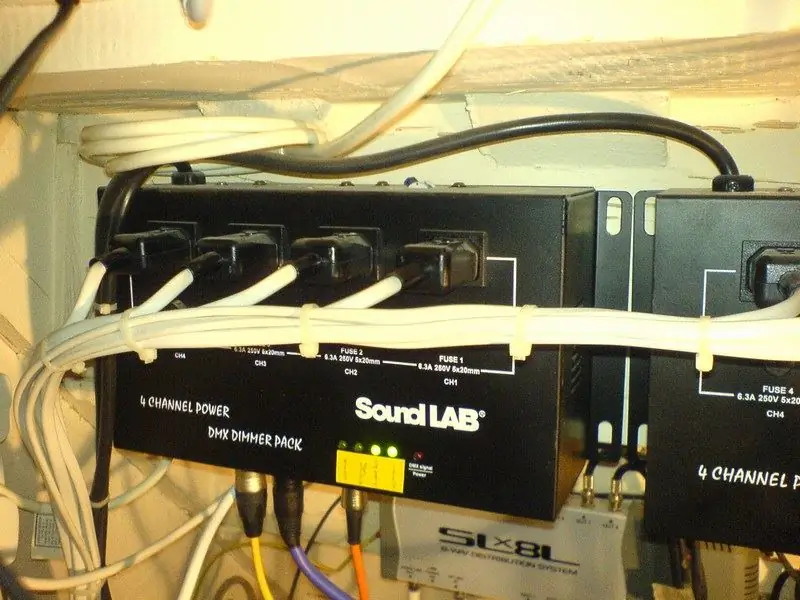
Samodejna osvetlitev z uporabo DMX in Perl: Zakaj avtomatizirati luči? Če sem iskren, je večina moje hiše avtomatizirana, zato se mi je zdelo očitno. Avtomatizacija delov vaše hiše prinaša veliko prednosti, zlasti osvetlitev samo olajša življenje, luči se prižgejo, ko
